넷빈즈(NetBeans) 실행하기 - 모듈 업데이트 v1.0
이전 포스트에서 넷빈즈 설치하기 까지 진행했다..
그럼 이번 시간에는 넷빈즈를 구동하여 기초적인 환경 설정을 해 보자.

바탕화면에의 넷빈즈 더블클릭!!

처음 맞이하는 splash 화면 이다.
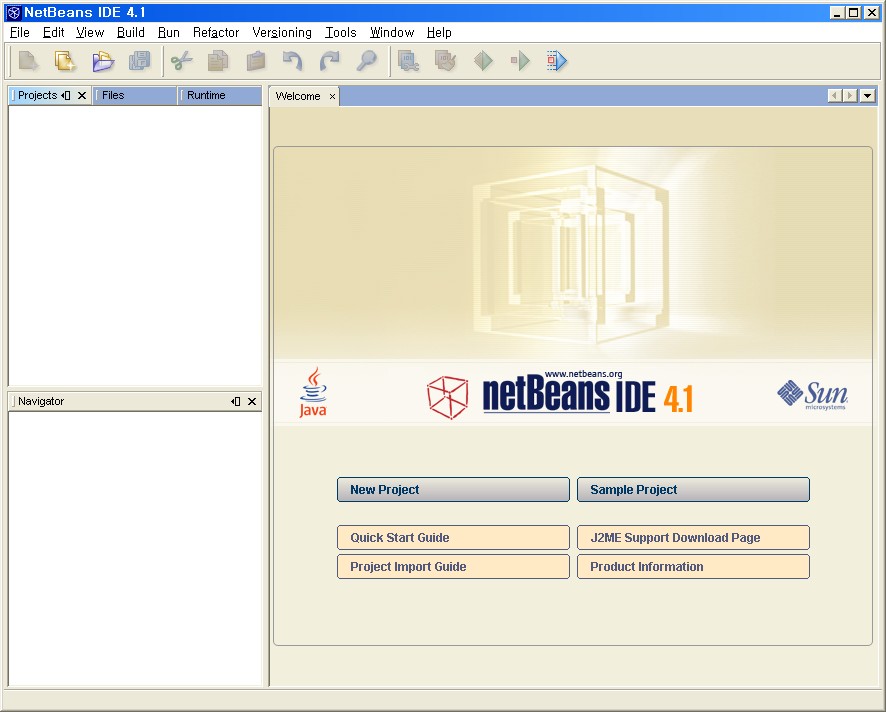
웰컴화면이 반기고 있다.. Quick Start 가이드와 project import가이드는 읽어볼 만 하다.
여타의 다른 IDE와 마찬가지로 환경설정은 프로젝트 단위로 설정이된다.
그렇다면 IDE자체 설정(일종의 전역 설정)은 어디 서 할까?
아래화면을 보자
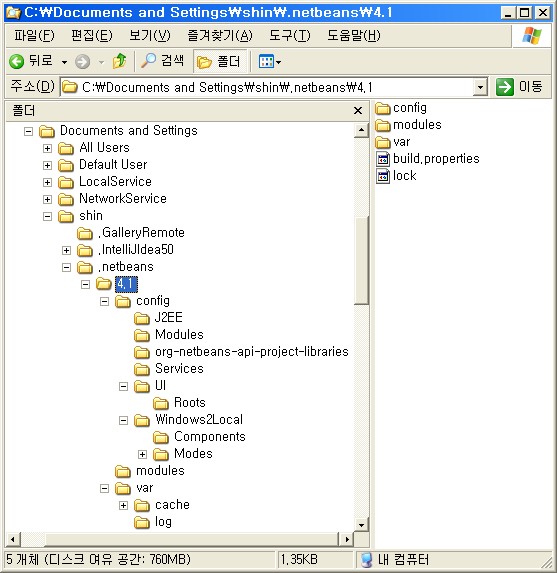
넷빈즈는 자체 설정을 위하여 user home 디렉토리를 이용한다.
윈도우버전의 경우 레지스트리에도 최소한의 정보가 기록된다.
(프로젝트의 경우는 각각의 프로젝트 단위로 설정파일을 따로 관리한다. )
넷빈즈는 한번에 하나의 IDE만 실행 할 수 있는데 위 탐색기에 보이는 lock파일로 실행 여부를
판단 한다.
넷빈즈 전역설정은 bulid.properties 파일에 기록 하며 그 내용은 아래와 같다.
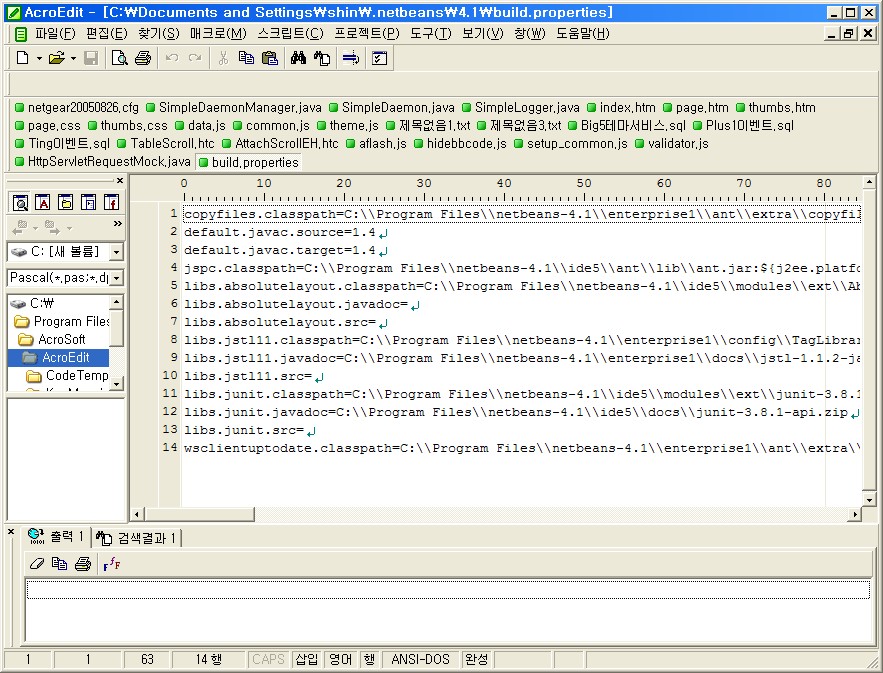
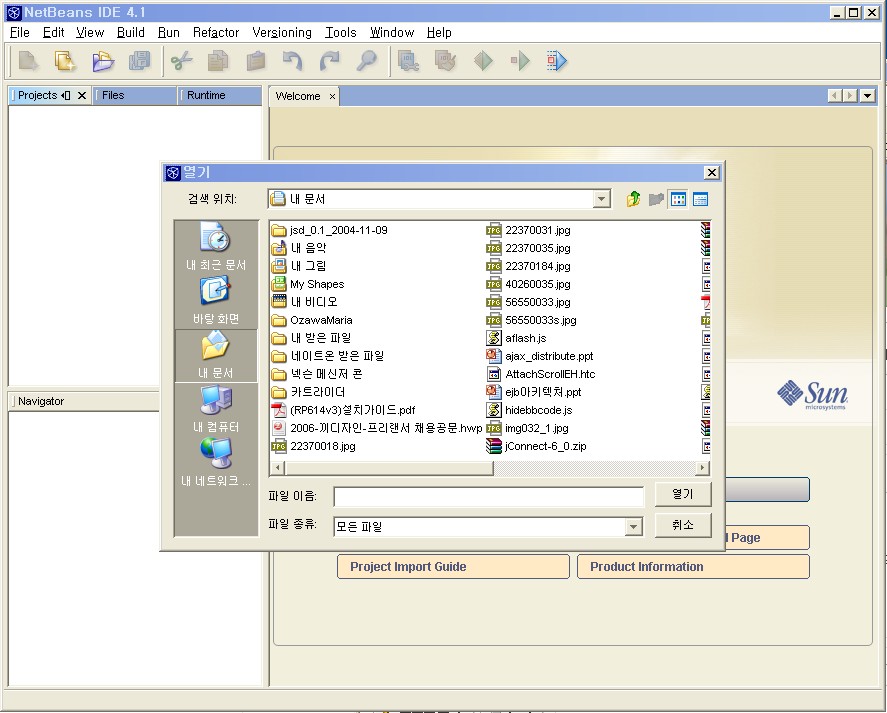
넷빈즈 3.6에서 4.0으로 버전업하면서 언어설정 부분을 바꿔 많은 혼란을 야기했는데..
(이 해결방법은 http://www.javaservice.net/~java/bbs/read.cgi?m=appserver&b=ide&c=r_p&n=1103353763&p=1&s=t#1103353763 에 누군가의 질문에 답글로 포스팅 한 적이 있다.)
4.1로 올라오면서 별다른 설정 없이 한글이 잘 표현 되도록 깔끔하게 수정되었다.
자. 대충 설정환경을 둘러보았다. 그럼 이제 무얼 하는냐?
프로젝트를 생성 하냐구? oh~ no. 우선 기본설치되어 있던 모듈(타 IDE의 플러그인에 해당한다)
업데이트를 먼저 수행 해 보자.
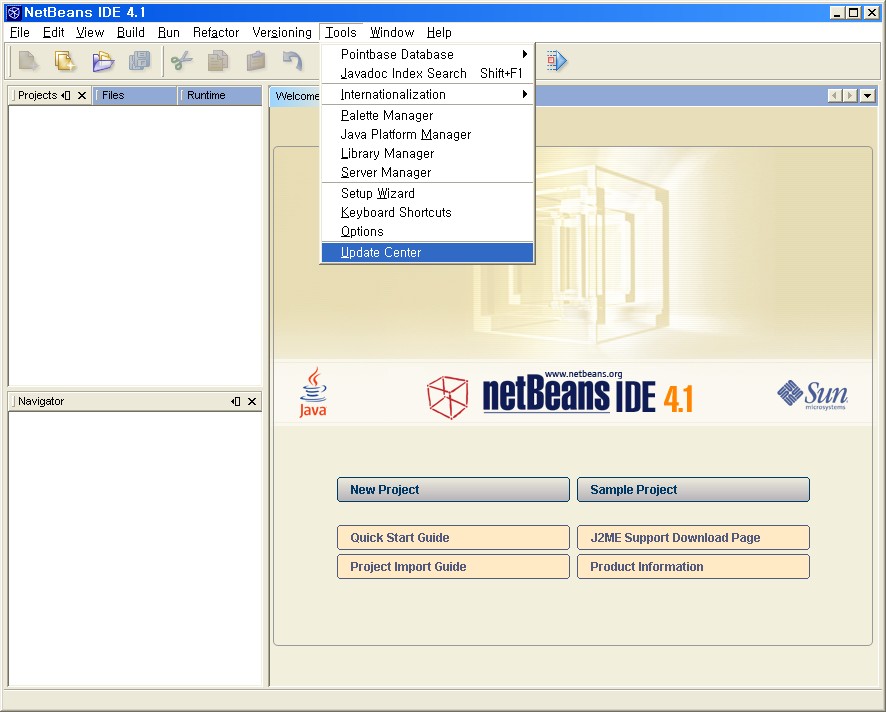
Tool -> Update Center 로 메뉴로 설치되어 있는 모듈의 업데이트와 제거를 할 수 있다.
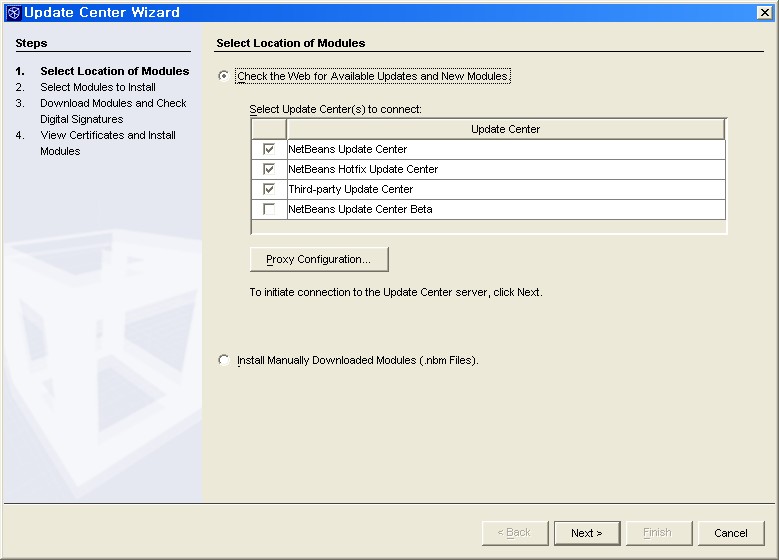
Update Center Wizard 초기 화면이다.
웹을통해 모듈을 다운로드 받으려면 Check the Web for Available for Updates and New Modules. 를
다운받아놓은 .nbm ( netbeans module )을 설치하려면Install Manually Downloaded Modules 를 선택한다.
처음 실행 했을 테니 디폴트인 웹을 통한 설치를 수행 한다.
next버튼을 클릭하면
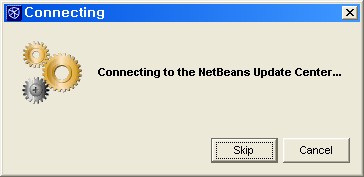
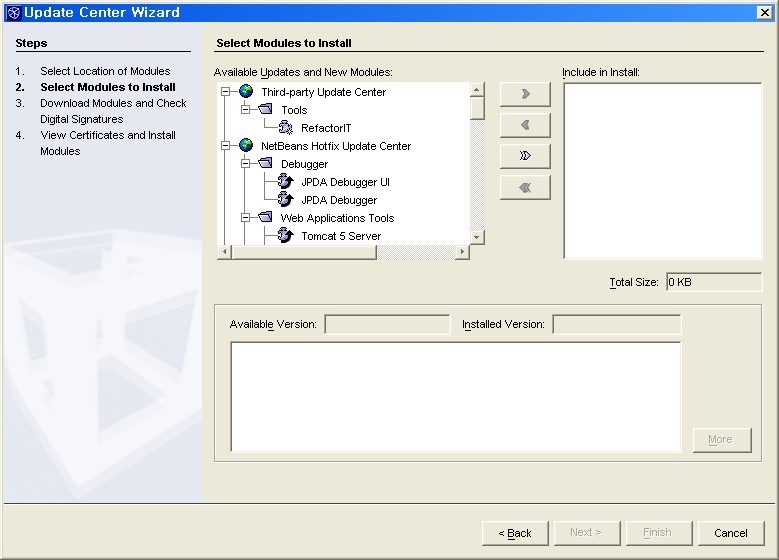
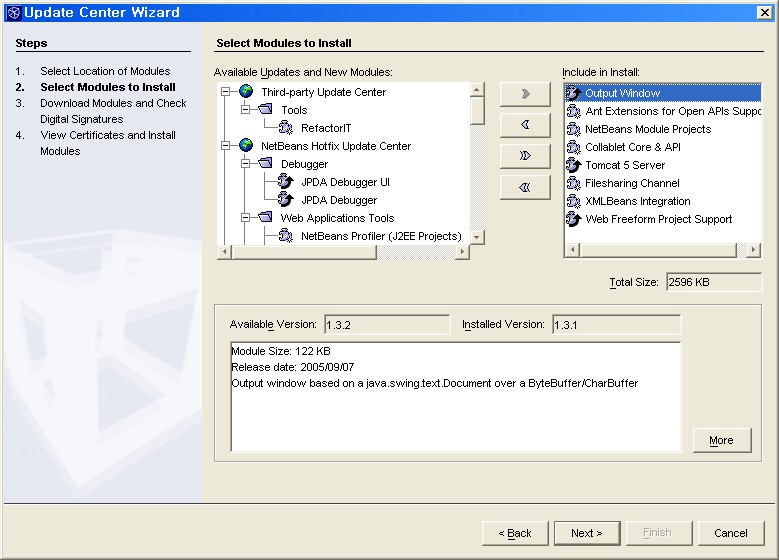
설치 모듈을 선택하면 아래쪽에는 기존에 설치되어 있는 모듈버전괴 설치할 모듈의 버전 및 간다한 설명을 보여준다.
자.. 이제 설치할 모듈 목록을 선택 했다면.. next 버튼을 클릭하기전에 잠시 아까 설명했던
사용자 홈디렉토리의 .netbeans\[버전]\modules 디렉토리를 보자.
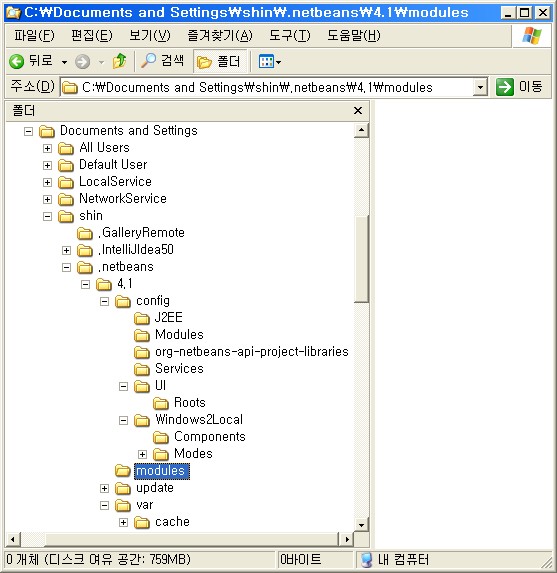
웹을 통한 모듈 설치시 임시로 다운 받는 위치가 위에 보여준 디렉토리이다.
아직은 next버튼을 누르기 전이기 때문에 디렉토리는 비어있을 것이다.
next버튼을 클릭하면 아래와 같은 라이센스 수락 화면이 나타난다.
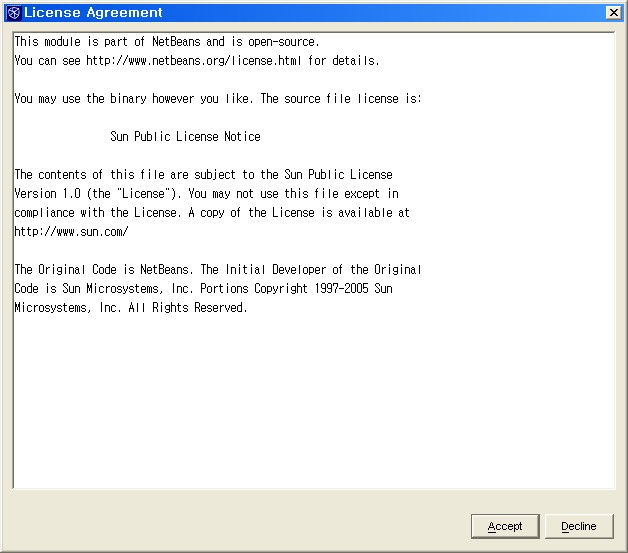
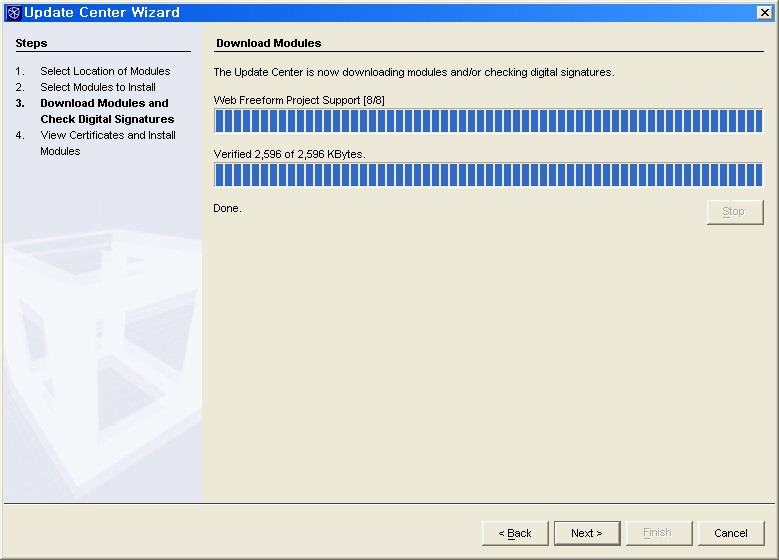
라이센스에 동의하면 웹을통해 모듈을 다운로드 하게 된다. 다운로드가 완료되면
next버튼을 누르기 전에 아래 화면을 다시보자.
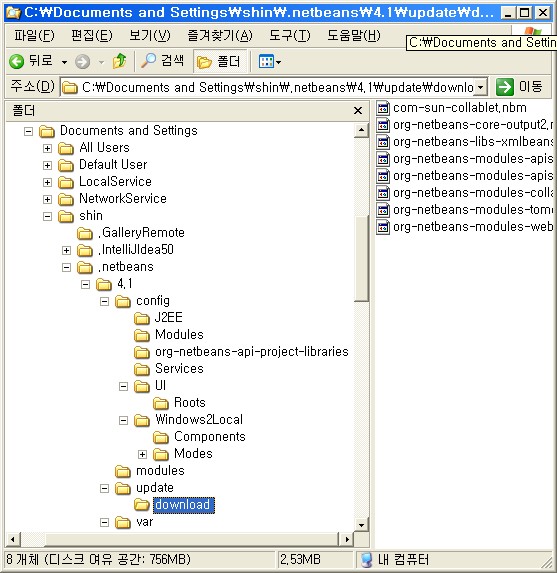
위쪽에 기술한 modules 디렉토리이다. 여기에 다운로드한 .nbm 파일들이 가지런히 모여있다.
어디까지나 이 파일들은 설치시에만 잠시 사용되는 파일로 설치가 완료 되고나면 자동으로 삭제된다. 혹 다음에 웹상으로 설치하지 않을 거라면 다운로드된 파일을 next버튼을 클릭 해서
설치를 진행하기전에 다른 디렉토리에 복사해 두면 된다.
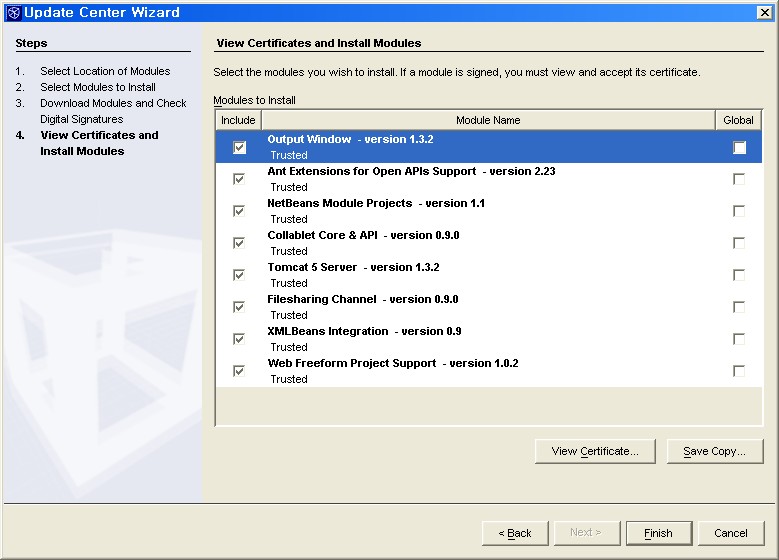
마지막으로 모듈을 확인하고 finish버튼을 클릭하면, 경우에따라 아래와같이 IDE리스타트를
요구하기도 한다.
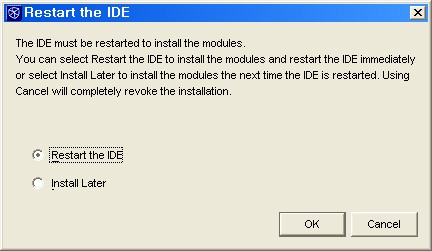
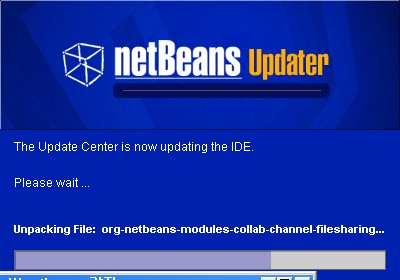
ps. 개인적인 지식에는 한계가 있기 마련입니다. 제가 잘못 생각하고 있거나 다른점이 있다면
피드백을 주시면 감사하겠습니다.